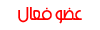السلام عليكم ورحمة الله وبركاته
صدر قبل ايام برنامج فيت للجداول المدرسية FET-5.12.3 والذي يتميز بأنه من أقوى برامج الجداول مدرسية في العالم ، واكثرها مميزات ، واسرعها في انتاج الجدول ورغم هذا فهو مجاني ويعمل على جميع انظمة التشغيل (ويندوز لينكس ماكنتوش) .
رابط تحميل البرنامج (للويندوز رقم ٢) :

طريقة تركيب البرنامج :
١- البرنامج على شكل ملف مضغوط يمكن فك ضغطه بالبرنامج المجاني من الموقع
www.7-zip.org ستجد مجلد باسم fet 5.x.x حيث × تعني رقم الاصدار .
٢- افتح المجلد وستجد به ملفات كثيرة منها ملف التشغيل fet.exe ثم انقر عليه نقرتين وشغله مثل أي برنامج آخر .
٣- اختر اللغة العربية من اعدادات في القائمة الرئيسية للبرنامج .
ادخال البيانات الاساسية
١- ننقر على زر "اساسي" الموجود في لوحة تحكم البرنامج (البيانات).
٢- نختار معلومات المنشأة ثم اسم المنشأة (مدرسة جامعة معهد ...) ثم نكتب اسم المدرسة كما في الصورة ثم موافق.
٣- نختار معلومات المنشأة ثم شرح (اختياري) ثم نكتب أي بيانات نرغب بظهورها في اعلى الجدول عند طباعته.
ادخال بيانات المدرسين
١- من لوحة التحكم الرئيسية نختار البيانات ثم المدرسون كما في الصورة :
٢- ننقر على زر إضافة لاضافة المدرس الأول ثم ننقر على زر انتر مرتين (الاولى لادرج الاسم السابق والثانية لفتح نافذة اضافة مرة اخرى) وذلك ﻻراحتنا من استخدام الفارة، ونستمر في النقر مرتين على زر انتر بعد كتابة كل اسم إلى أن ننتهي من ادخال اسماء جميع المدرسين ، مع مراعاة اختصار الاسماء بقدر المستطاع لان ذلك يصغر من حجم الجدول عند الطباعة والعكس صحيح فكلما كانت اسماء المدرسين طويلة كلما كبر حجم الجدول.
ادخال بيانات المواد
١- من لوحة التحكم الرئيسية نختار البيانات ثم المواد كما في الصورة :
٢- ننقر على زر إضافة لاضافة المادة الأولى ثم ننقر على زر انتر مرتين (الاولى لادرج الاسم السابق والثانية لفتح نافذة اضافة مرة اخرى) وذلك ﻻراحتنا من استخدام الفارة، ونستمر في النقر مرتين على زر انتر بعد كتابة كل مادة إلى أن ننتهي من ادخال اسماء جميع المواد ، مع مراعاة اختصار اسماء المواد الدراسية بقدر المستطاع لان ذلك يصغر من حجم الجدول عند الطباعة والعكس صحيح فكلما كانت اسماء المواد طويلة كلما كبر حجم الجدول.
ادخال بيانات الطلاب
١- من لوحة التحكم الرئيسية نختار البيانات ثم الطلاب كما في الصورة :
٢- ثم نختار الدفعة العام ونكتب فيها العام الدراسي الحالي كما في الصورة :
٣- ثم نختار المجموعة ونكتب فيها الصف الدراسي كما في الصورة :
٤- ثم نختار المجموعة الفرعية ونكتب فيها الفصل (١/١ - ١/٢ ...) واقترح أن تكون على شكل (101) للصف الاول و (201) لصف الثاني و (301) للصف الثالث كما في الصورة :
ادخال بيانات البنايات
١- من لوحة التحكم الرئيسية نختار البيانات ثم البنايات وفي حالة وجود الفصول في مبنى واحد انصح بادخال الادوار كبنايات (مبنى١ أو دور١ ....) مستقلة لفائدة جميلة سأذكرها ﻻحقا كما في الصورة :
ادخال بيانات القاعات
١- من لوحة التحكم الرئيسية نختار القاعات ثم اضافة كما في الصورة :
٢- بعد فتح نافذة اضافة نكتب اسم القاعة (الغرف التي بها الطلاب سواء اكانت الفصول ثابتة أو متحركة) واقترح كتابة اسم القاعة بالشكل (ق١ - ق٢ - ....) ثم اختيار الدول الذي تقع فيه القاعة من القائمة المسندلة المسماة "البناية" كما في الصورة اما "الاستيعاب" فليس له اهمية بالنسبة لنا في السعودية فاتركه كما هو :
|






 رد مع اقتباس
رد مع اقتباس




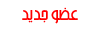
 الله يجزاك الجنه
الله يجزاك الجنه